MP4 er et digitalt multimediaformat som ofte brukes til å lagre video og lyd. MP4-formatet er kompatibelt med nesten alle mediaspillere og støttes av mange mobile enheter, for eksempel iPhone7 / 6s / 6 / 5s / 5c / 5 / 4s / 4, iPad, iPod, Apple TV, Samsung Galaxy, Google, Motorola, Sony, PSP og Xbox. Derfor, MP4 regnes som et av de populære videoformatene, og det meste av video lagres i .mp4-filen. Flere og flere pleier å lagre videoene sine nedlastet eller spilt inn fra populære videosider som MP4-filer, slik at de enkelt kan streames på vanlige mediaspillere.
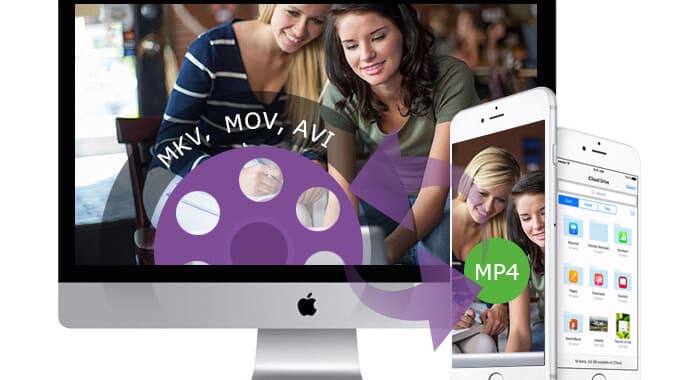
Noen mennesker er tilbøyelige til å konvertere videoen sin i forskjellige formater til MP4 for avspilling på bærbare enheter. Ettersom AVI-video for eksempel ikke støttes av QuickTime Player, trenger Apple-brukere å konvertere AVI-videoene deres til MP4 for steaming i iOS-enhetene eller Mac-en. Så, hvordan kan vi konvertere AVI til MP4 på Mac?
Det er en rekke alternativer for MP4-konvertering på Mac. Du kan ansette noen gratis online MP4-omformer å konvertere din AVI, MOV, MKV, WMV video til MP4. Disse MP4 Converter online inkluderer Online-Converter.com, Online video converter, Clip Converter, Konverter til videofiler på nettet, og så videre. Den er enkel å bruke. Og du trenger bare å få tilgang til nettstedet og angi nettadressen til videoen du vil konvertere eller laste opp videoen fra lokale Mac-filer, og velg deretter utdataformatet som MP4-format. Til slutt har du lov til å laste ned den konverterte MP4-videoen fra nettstedet eller skrive inn e-posten din for å motta MP4-videoen. Du kan direkte konvertere FLV-video til MP4 direkte ved hjelp av hvilken som helst MP4-konvertering på nettet.
Imidlertid er MP4-konvertering med MP4-omformer online ikke alltid gratis. Hvis den konverterte videoen er utenfor den begrensede størrelsen, må du bruke litt penger på MP4-konverteringen. Selv om det også er noen mennesker som liker å bruke et profesjonelt og pålitelig MP4-konverteringsprogram for å konvertere videosamlingene sine til MP4-video på Mac. Aiseesoft MP4 Converter for Mac er en av slike MP4-omformere.
Aiseesoft MP4 Converter for Mac er den beste MP4 Converter i verden. Den kan konvertere alle videoformater (AVI, MOV, MOD, MXF, M4V, WMV, MTS, FLV, etc.) til MP4 for bærbare enheter på Mac, som gjør videoene dine spillbare på nesten alle populære mediaspillere og mobile enheter. Med sine kraftige redigeringsfunksjoner vil Aiseesoft MP4 Converter for Mac skape en utmerket MP4-video ved å justere lysstyrke, kontrastmetning og fargetone, beskjære områdestørrelse og legge til din egen teksttekst til videoen, etc. I tillegg kan den også konvertere MP4-filer til filene i annet format og slå en 2D-video til 3D på Mac. Den støtter batchkonvertering for å spare tid. Se nå på trinnene for å konvertere video til MP4 i detalj.
Trinn 1 Last ned og installer Aiseesoft MP4 Converter for Mac på din Mac.
Trinn 2 Start MP4 Converter.
Etter at du har installert MP4 Converter for Mac, begynner du å kjøre programmet på Mac-en.

Trinn 3 Legg til videofiler
Klikk på knappen "Legg til video" for å laste opp videofilene dine til programmet. Du kan legge til AVI, MP4, MKV, VOB, MOV videofiler til programmet.

Trinn 4 Angi utdataformat.
Trykk på rullegardinlisten med "Profil" -knappen og velg riktig MP4-format du trenger. Denne kraftige Mac MP4-omformeren støtter forskjellige mp4-formater for å støtte dine forskjellige MP4-enheter. Du kan for eksempel velge iPod Video MPEG-4 / H.264, iPod touch / Nano / classic MPEG-4, iPhone Video MPEG-4, PSP Video MPEG-4, osv. Så du kan enkelt velge riktig format iht. enhetens navn.

Trinn 5 Start MP4-konvertering på Mac.
Klikk på "Konverter" -knappen i det nedre hjørnet av grensesnittet til nå konverter AVI / MOV / MKV / VOB / FLV til eller fra MP4-filformat. Etter konvertering kan du forhåndsvise den konverterte MP4-videoen før du lagrer den i dine lokale filer på Mac.

Legg merke til at Hvis du er PC-bruker, kan du bruke Aiseesoft MP4 Converter for Windows for å utføre MP4-konvertering på PC. Og den støtter Windows 10/8/7 / Vista / XP.